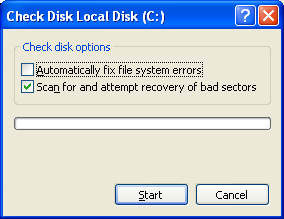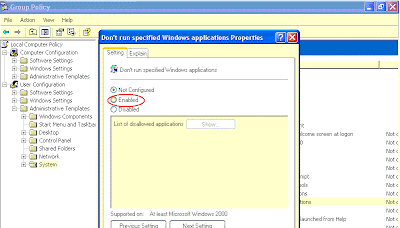Elly Susanto
1055201010
Instagram, Ambil, Edit dan Bagi Foto Eksklusif dengan Semua Orang
Tentunya di awal tahun 2000 Anda masih ingat dengan jejaring sosial seperti Friendster, Tagged, dan Myspace. tetapi lambat laun ke tiga jejaring sosial itu mulai hilang dari permukaan karena Facebook dan Twitter.
Bukan hanya Facebook dan Twitter saja yang bertarung dalam memperebutkan status jejaring sosial yang paling populer, karena sekarang banyak bermunculan jejaring sosial baru yang menawarkan fitur berbeda dari facebook dan twitter sekalipun.
Baru-baru ini muncul jejaring sosial baru bernama Instagram. Fitur yang di tawarkannya adalah berbagi foto dengan sesama pengguna, lebih nya lagi sebelum melakukan Upload Photo, Anda di mungkinkan untuk meng-edit foto tersebut dan memberikan efek seperti Sephia, Black and White, atau Retro sekalipun. Satu fitur yang unik di Instagram adalah memotong foto menjadi bentuk persegi, sehingga terlihat seperti hasil kamera Kodak Instamatic danKamera Polaroid.
Pada awal kemunculannya Instagram sendiri di peruntukkan bagi pengguna Smartphone Apple iPhone. Dalam rancangan awal, nantinya setiap ada pengguna yang meng-unggah foto mereka bisa di komentari pengguna lain dan di beri reputasi gambar (Seperti tombol Like di facebook). Setiap foto yang akan Anda upload di instagram nantinya juga bisa di share di facebook, twitter, atau foursquare.

Namun seiring banyak nya pengguna, maka Instagram versi Android mulai di keluarkan. Tetapi berbeda dengan versi iPhone, di Android Anda tidak akan bisa menikmati versi fitur X Pro II dan Tilt Shift. Android yang bisa menjalankan instagram juga minimal harus versi 2.2 Froyo. Terlebih lagi fitur instagram di Android masih sangat minim daripada versi iOS nya.

Namun, sekarang Instagram sudah di beli oleh Facebook, CEO Facebook, Mark Zuckerberg mengatakan kalau posisi facebook sendiri terancam oleh instagram sehingga dia membelinya (sumber detik). Sebenarnya bukan hanya instagram saja yang mempunyai fitur photo filter. Photobucket sebenarnya sudah lebih dahulu muncul daripada instagram, akan tetapi pada Photobucket minim fitur sehingga banyak orang mencari fitur baru.
Nah, Bagi Anda pengguna Smartphone iOS atau Android jika ingin bergabung sebagai pengguna Instagram dapat meng-unduhnya di situs resminya http://instagr.am
1055201010
Instagram, Ambil, Edit dan Bagi Foto Eksklusif dengan Semua Orang
Tentunya di awal tahun 2000 Anda masih ingat dengan jejaring sosial seperti Friendster, Tagged, dan Myspace. tetapi lambat laun ke tiga jejaring sosial itu mulai hilang dari permukaan karena Facebook dan Twitter.
Bukan hanya Facebook dan Twitter saja yang bertarung dalam memperebutkan status jejaring sosial yang paling populer, karena sekarang banyak bermunculan jejaring sosial baru yang menawarkan fitur berbeda dari facebook dan twitter sekalipun.
Baru-baru ini muncul jejaring sosial baru bernama Instagram. Fitur yang di tawarkannya adalah berbagi foto dengan sesama pengguna, lebih nya lagi sebelum melakukan Upload Photo, Anda di mungkinkan untuk meng-edit foto tersebut dan memberikan efek seperti Sephia, Black and White, atau Retro sekalipun. Satu fitur yang unik di Instagram adalah memotong foto menjadi bentuk persegi, sehingga terlihat seperti hasil kamera Kodak Instamatic danKamera Polaroid.
Pada awal kemunculannya Instagram sendiri di peruntukkan bagi pengguna Smartphone Apple iPhone. Dalam rancangan awal, nantinya setiap ada pengguna yang meng-unggah foto mereka bisa di komentari pengguna lain dan di beri reputasi gambar (Seperti tombol Like di facebook). Setiap foto yang akan Anda upload di instagram nantinya juga bisa di share di facebook, twitter, atau foursquare.

Namun seiring banyak nya pengguna, maka Instagram versi Android mulai di keluarkan. Tetapi berbeda dengan versi iPhone, di Android Anda tidak akan bisa menikmati versi fitur X Pro II dan Tilt Shift. Android yang bisa menjalankan instagram juga minimal harus versi 2.2 Froyo. Terlebih lagi fitur instagram di Android masih sangat minim daripada versi iOS nya.

Namun, sekarang Instagram sudah di beli oleh Facebook, CEO Facebook, Mark Zuckerberg mengatakan kalau posisi facebook sendiri terancam oleh instagram sehingga dia membelinya (sumber detik). Sebenarnya bukan hanya instagram saja yang mempunyai fitur photo filter. Photobucket sebenarnya sudah lebih dahulu muncul daripada instagram, akan tetapi pada Photobucket minim fitur sehingga banyak orang mencari fitur baru.
Nah, Bagi Anda pengguna Smartphone iOS atau Android jika ingin bergabung sebagai pengguna Instagram dapat meng-unduhnya di situs resminya http://instagr.am